M1 Mac book airを使っていて、突然左クリックが効かなくなりました。
左クリックすると、右クリックとして扱われてしまいました。
私のケースでは、以下の対策をすることで改善しましたので、ご参考にしてください。
システム環境
以下が私のシステム環境になります。
キーボード、マウスを、BluetoothでPCと無線接続しています。
◆パソコン
13インチ M1 MacBook Air
(8コアCPU、8コアGPU、16GBユニファイドメモリ、1TD SSDストレージ)
◆キーボード
HHKB Professional HYBRID Type-S ※Bluetoothで接続
◆マウス
Logicool ERGO M575 Wireless Trackball Mouse ※Bluetoothで接続
今回起きた現象
◆頻度:M1 Mac book airの使用期間2ヶ月の内、3回発生
◆現象:
パソコンのスリープ解除後に突然、マウスの左クリックが効かなくなる。
マウスの左クリックを押すと、右クリックとして扱われてしまう。
同様に、Mac book airのトラックパッドをクリックしても、右クリックとして扱われてしまう。
なぜか、画面左上のアップルマークのメニューだけは左クリックが効くので、
システム環境設定、再起動、シャットダウン等はできる状態。

効果のあった対策
対策1:無線キーボードのBluetooth接続を一旦解除→再度ペアリングする
以下手順に従い、無線キーボードHHKBのBluetooth接続を一旦解除して、再度ペアリングすることで上記の現象は改善し、マウスもトラックパッドも正常動作に戻りました。
手順
画面左上のアップルマーク→システム環境設定→Bluetooth

Bluetooth設定画面で、無線キーボードHHKBのペアリングを以下図の通り、一旦削除する。
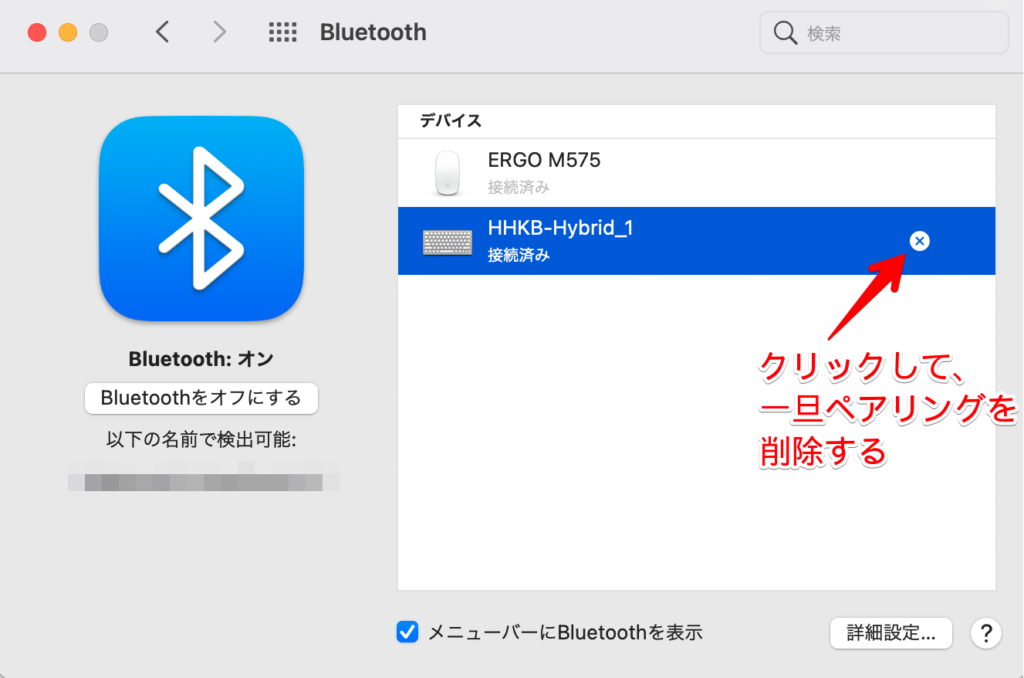
ペアリング解除後に、キーボードの説明書に従い再ペアリングする。
(参考:HHKBのペアリング手順)
ショートカットFn+Q → ショートカットFn+Control+1or2or3or4 →後は画面指示に従う。
対策2:再起動する
MacBookを再起動することでも改善を確認できました。
手順
画面左上のアップルマーク→再起動
まとめ
結果としては、無線キーボードのペアリング解除→再ペアリングすることで改善しました。
詳細の原因はわかりませんが、私の場合は、キーボードもマウスもBluetooth接続で使用していたので、無線信号の混在により接続に乱れが生じたのだと思われます。
有線で接続した場合は、本現象が発生しないかどうかなども試してみたいですね。
また進捗があれば、本記事に加筆していきたいと思います。
2022年4月追記
本現象発生時の対策として、「HHKBの電源OFF→ON」でもマウスの動作が改善することを確認しました。やはりHHKBとの無線接続に原因がありそうです。


コメント